Научете как да защитите с парола PDF файл, за да останете без притеснения с поверителни файлове от бизнес или лични източници.
Хакерите винаги намират начини да поставят фирми и физически лица в капани, като получават достъп до техните чувствителни данни и ги използват за парични печалби.
Според Statista през 3-то тримесечие на 2022 г. е имало 15 милиона пробиви на данни по света. Това е рязко увеличение от 167% в сравнение с 2-рото тримесечие на същата година.
Значителна част от тези огромни пробиви на данни идват от PDF документи. Важна причина е, че фирмите и отделните лица не са склонни да защитават PDF файлове с парола или не знаят как да го направят.
Ако се притеснявате за поверителността на вашите бизнес или лични данни в PDF файлове и търсите решение, попаднали сте на правилното място! Продължавайте да четете, за да научите възможни уязвимости на PDF документи, случаи на използване на защита с парола за PDF и инструменти, които да ви помогнат при защитата на PDF файлове с парола.
Съдържание
Уязвимости на частни бизнес документи

Спрете да разпространявате професионални PDF документи сред клиенти, клиенти и служители, ако използвате незащитени PDF файлове за бизнес употреба. Когато вашият бизнес PDF файл е отворен, всеки може да получи достъп до неговото съдържание и да го използва по изгоден начин, който може да не одобрите.
Освен това хакерите не винаги получават достъп до вашите чувствителни бизнес данни директно от вашата компания. Възможно е трети страни, с които сте споделили вашите бизнес PDF файлове, да станат жертва на хакерска атака и впоследствие вашата организация.
Бизнес PDF файловете разкриват чувствителна и полезна информация, която хакерите могат да използват за достъп до сървърите на вашата организация.
Например, вие разпространявате незащитен PDF сред клиенти/клиенти/доставчици. Хакерите ще се насочат и ще получат достъп до имейли или облачно хранилище на лица, които са съхранили вашия фирмен документ в PDF.
Чрез отворения достъп лошият играч ще знае как форматирате вашите бизнес файлове. Те ще създадат фалшив, ще добавят злонамерен изпълним файл (.exe) в PDF файла и ще го изпратят обратно на вашата компания, имитирайки отговор от клиент.
Вашият служител, ако не е обучен задълбочено в киберсигурността, може да не се усъмни в документа и да го отвори заедно с изпълнимия файл. Това може да инсталира рансъмуер в сървъра на вашата организация, поставяйки вашите бизнес данни в ръцете на хакера.
Как помага PDF защитата с парола?
#1. Предотвратяване на неоторизирано копиране
Някой, който не знае паролата за отваряне на PDF, не може да получи достъп до документа. Помага ви да защитите поверителна информация от нежелано копиране и поставяне.
Когато споделяте защитения с парола PDF файл с клиент/доставчик/служител, знаете, че можете да им се доверите. Ако те не спазват правилата за поверителност, знаете, че това е от конкретен набор от хора, с които сте споделили PDF файла.
#2. Спрете незаконния достъп до чувствителни данни
Ако съхранявате PDF файлове без парола на сървъра на вашата компания и служител, без да преглежда файла, получи достъп до него, може да имате големи проблеми. Като алтернатива някои клиенти могат случайно да препратят вашия PDF файл на трета страна, която не сте упълномощили.
При такива сценарии, ако сте защитили с парола вашите PDF файлове, може да не сте жертва на нарушаване на данните.
#3. Защита на печат

Благодарение на способността му да запазва целостта на данните и форматирането, повечето хора предпочитат да отпечатват от PDF файлове, когато имат нужда от хартиено копие на документ. Тази функция също така увеличава шанса й да бъде публично разпространена, след като бъде отпечатана без надлежно разрешение.
Така че настройката на паролата за PDF файл е не само за да попречи на другите да го копират, но и да ги спре да отпечатат документа. Много приложения дори ви предлагат опции за спиране на функцията за отпечатване на PDF файл.
Ако искате да защитите вашите PDF документи от неоторизиран достъп, използвайте ги за тази цел.
#4. Избягвайте промени в данните
PDF файловете предлагат несравнима цялост на съдържанието, което означава, че данните, включени там, остават точни и непроменени. Трябва обаче да го заключите със силна парола, за да запазите последователността и валидността на документа. Това става особено важно, когато сте включили коментари и подписи в този документ.
Освен това разпространението на PDF файлове, които съдържат вградени форми на полета за попълване без защита с парола, е голямо не-не. Добавянето на защита за редактиране към такива документи ще попречи на потребителите случайно или доброволно да правят промени, докато работят върху тях.
#5. Осигурете достъп, базиран на роли
Много компании позволяват на служителите си да разглеждат базирано на облак вътрешно хранилище за файлове, за да намерят това, от което се нуждаят за бизнеса. Някои чувствителни вътрешни документи обаче може винаги да се съхраняват в общ архив. Бизнесът трябва да защити тези файлове от неоторизирани хора, дори ако те са част от организацията.
Когато става въпрос за достъп до PDF, това не е единствената причина да използвате пароли. Във вътрешната ви мрежа може да има нарушители, които искат да откраднат документите. По време на пробиви на данни паролите функционират като ефективна мярка за контрол на достъпа за защита на вашите критични данни.
#6. Предотвратяване на визуализации на лични документи

Освен това защитените с парола PDF файлове не позволяват на хората да преглеждат съдържанието им. Може да не мислите, че това е решаваща причина за активиране на парола, но в определени ситуации предварителният преглед може да причини вашите лични и бизнес щети.
Например, имате някои PDF файлове с критични за мисията данни в споделения компютър или облачна платформа на вашата организация. Ако колега, който няма разрешение да види данните, може да прегледа съдържанието на файла, може да има непредвидени проблеми.
#7. Осигурете съответствие на индустрията
Повечето индустрии, които работят с потребителски данни, трябва да спазват няколко правила и разпоредби. Въведени са правителствени разпоредби, закони и индустриални стандарти, за да се гарантира поверителността и сигурността на чувствителни документи от публичен и/или неоторизиран достъп.
За медицинската индустрия HIPAA регулира контрола как медицинските организации трябва да обработват медицинските досиета на пациентите. Правната индустрия е друга, която трябва да защити поверителността на клиентите.
Освен това компаниите, които правят бизнес в Европа, трябва да спазват правилата на GDPR. Използвайки защита с парола, организациите могат да осигурят максимално съответствие с всички индустриални разпоредби.
#8. Спрете нежеланото споделяне
Въпреки че PDF файловете са популярни поради възможността за споделяне, същата функция може да бъде вредна за вас, ако не искате вашият PDF файл да се споделя с всеки друг човек. Споделянето на PDF файл с някого означава, че той може да го сподели с повече хора. Но това може да бъде предотвратено чрез защита на файла с парола.
Много приложения и платформи ви позволяват да предотвратите по-нататъшно споделяне на PDF файл, като ограничите броя на устройствата, на които потребителят може да отвори файла. Има и възможност за добавяне на дата на изтичане. След това хората не могат да отварят или споделят файл.
#9. Предотвратете уеб кеширането
Освен горните точки, друга причина да защитите с парола PDF файл е да деактивирате локалното кеширане. Когато някой преглежда или променя PDF файл с помощта на уеб браузър, той може неволно да запише копие на този документ на своето устройство.
Повечето пъти уеб страниците се кешират на твърдия диск на потребителя, за да се използват по-късно за офлайн достъп и възстановяване на файлове. Защитата на PDF файл с парола ще предотврати тази ситуация и ще запази документа ви защитен.
#10. Избягвайте пиратството и защитавайте интелектуалната собственост
PDF файловете са отличен и несравним междуплатформен файлов формат за разпространение на електронни публикации до абонати. Поради тази причина трябва да се вземат необходимите мерки за предотвратяване на неразрешено производство на файлове от разпространеното копие.
Когато става въпрос за защита на малообемни или неофициални публикации срещу пиратство, защитата с парола е много полезна. Ако принадлежите към бизнес, който разпространява бели книги, индустриални доклади или казуси чрез PDF документи, паролата може да защити вашите интелектуални данни от плагиатство.
Да не говорим, че творческите предприятия като издателската и филмовата индустрия трябва да защитят своите непубликувани ръкописи и сценарии, за да предотвратят пиратството и изтичането.
Как да защитите с парола PDF файл
Най-удобният и достъпен начин за защита с парола на PDF файлове за бизнес или лична употреба е приложението Adobe Acrobat Reader. Следвайте тези стъпки на вашия Adobe Acrobat Reader:
- Отворете PDF документа, който искате да защитите с парола, в Adobe Acrobat Reader.
- В страничната лента Всички инструменти изберете Преглед на всички инструменти.
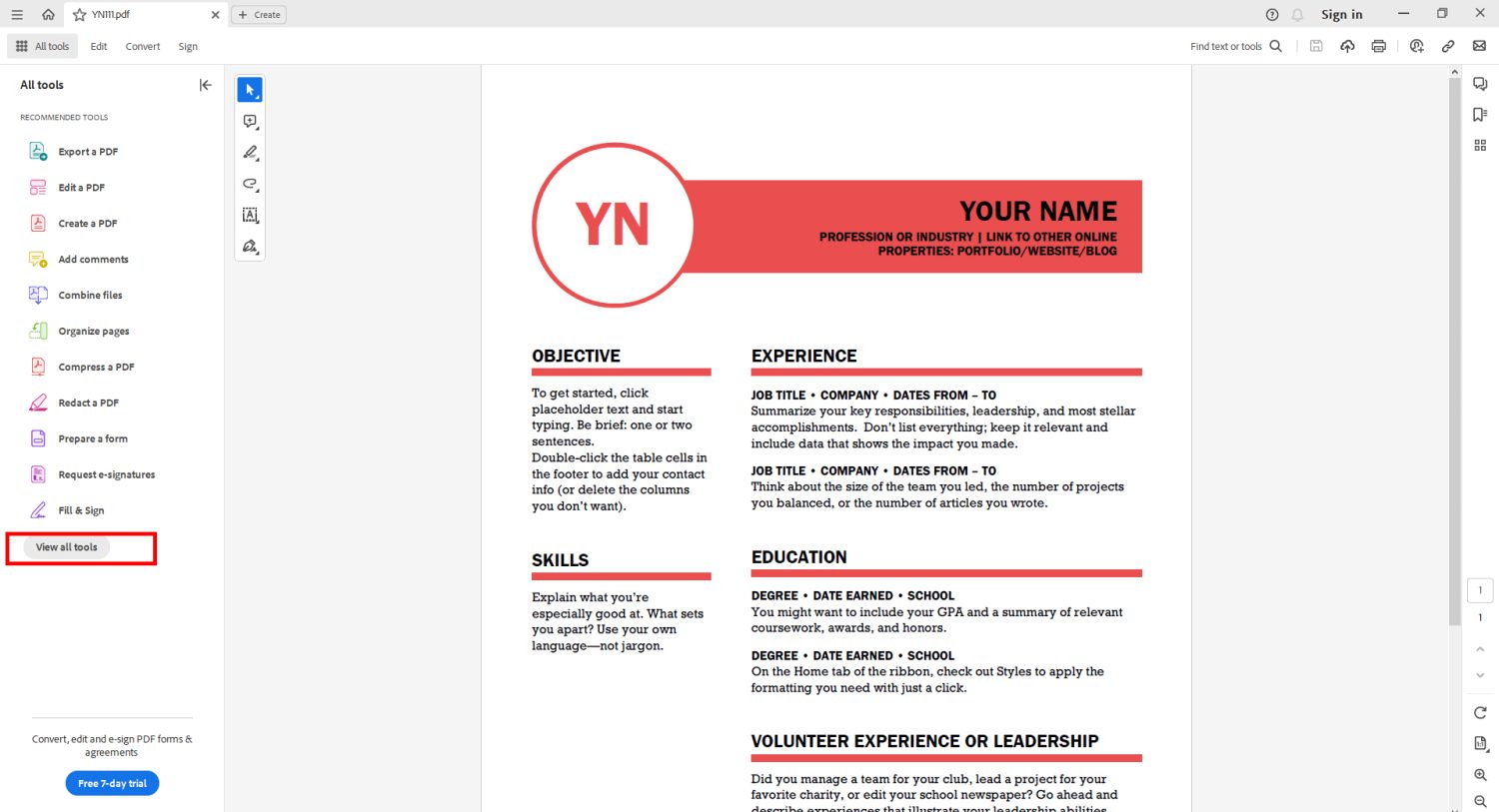
- Ще се отвори меню на цял екран с налични инструменти. Изберете Защита на PDF. В момента тази функция е достъпна само за лицензирана версия на Adobe Acrobat Reader.
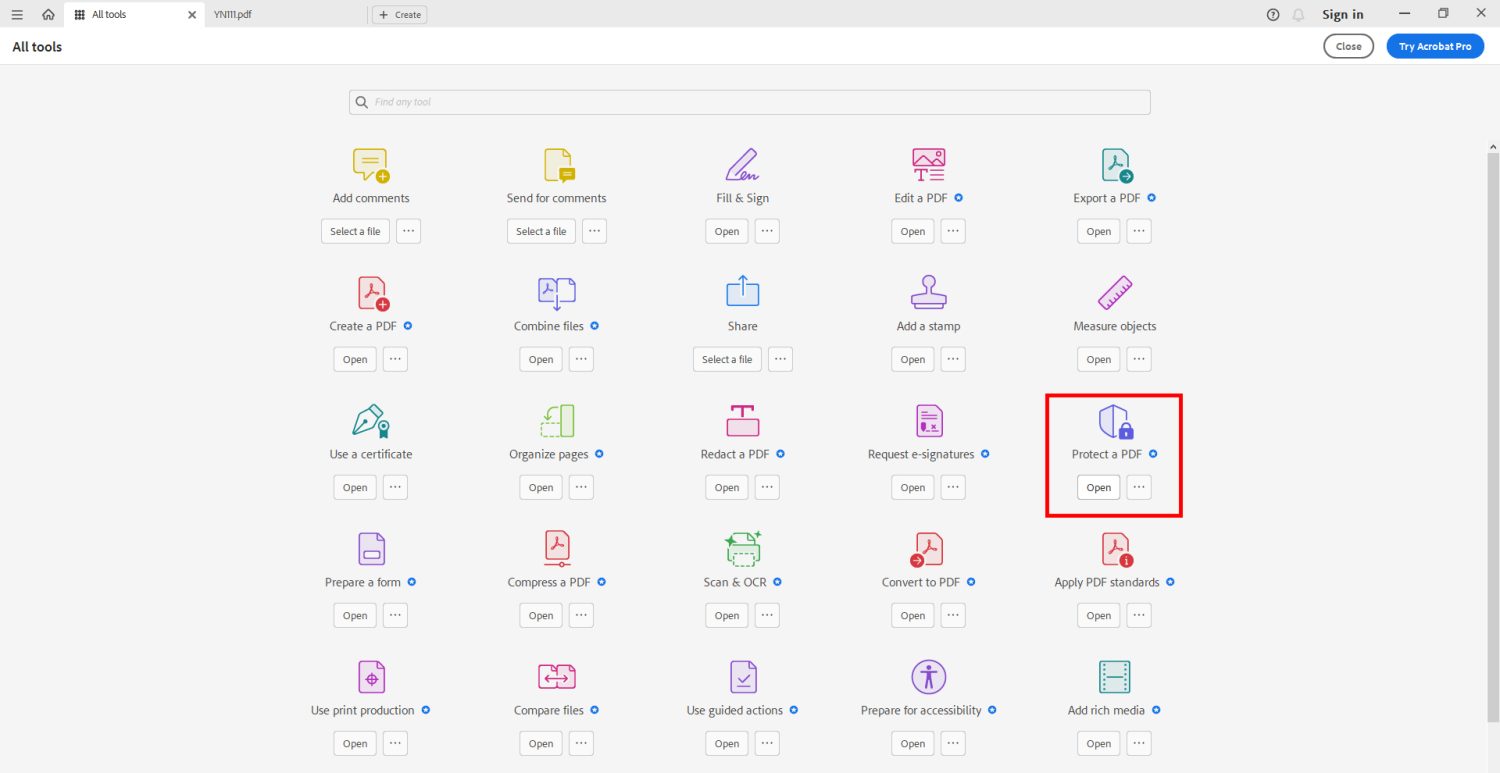
- В менюто Защита на PDF изберете Защита с парола.
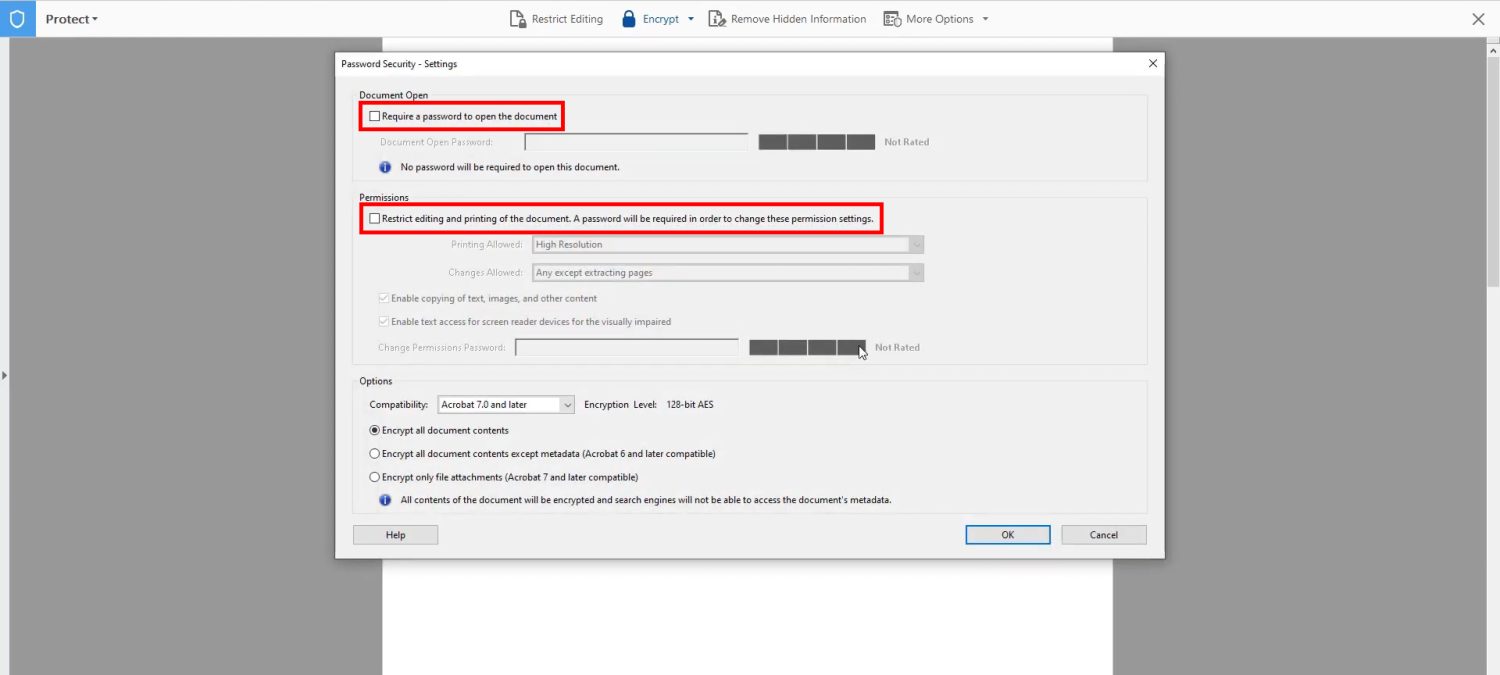
- Сега въведете нова парола и я потвърдете чрез повторно въвеждане.
- Щракнете върху OK, за да защитите PDF файла с парола.
Можете също така да настроите парола за разрешения, за да активирате базиран на роли достъп до PDF документи. Например служител с достъп само до паролата за отваряне на PDF не може да копира, редактира, променя или изтрива PDF.
Обратно, ако сте споделили паролата за разрешения със служителя, той може да направи различни промени в PDF файла.
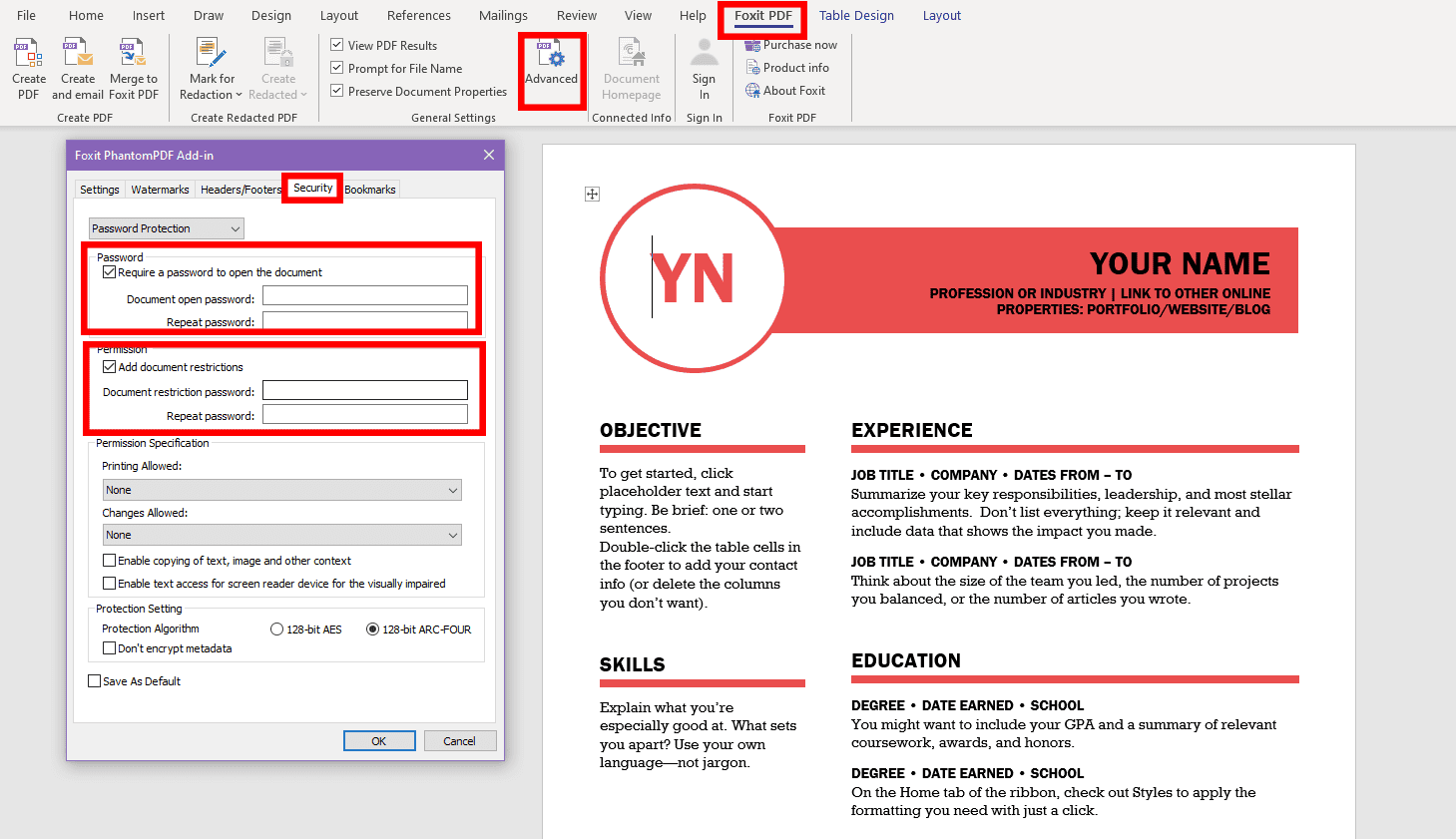
Някои приложения за редактор на PDF, като Foxit, добавят добавка за MS Word. Тази добавка също ви позволява да създавате PDF файлове от приложението Word. Освен това добавката ви позволява да използвате функцията за защита с парола на приложението за редактор, за да шифровате PDF файлове за допълнителна сигурност.
Функция „Шифроване с парола“ на MS Office
Microsoft Word 2013 и по-нова версия на това приложение ви позволяват да защитите с парола PDF файл, когато го създавате от файл на Word.
Процесът е доста лесен и споменат в лесни стъпки:
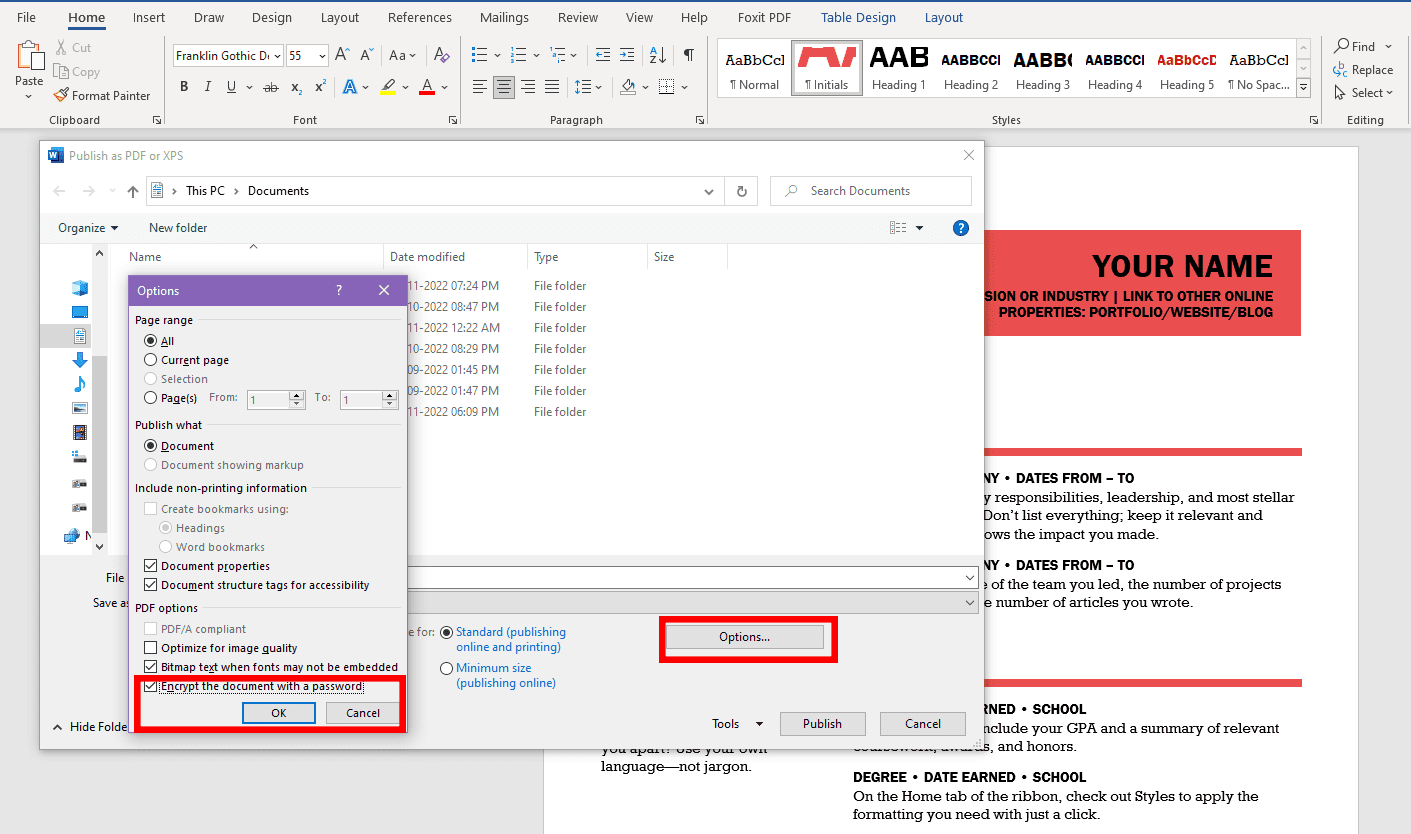
- Докато файлът на Word е отворен, натиснете Alt+F и Alt+E.
- Ще се отвори екранът за създаване на PDF/XPS документ.
- Кликнете върху Създаване на PDF/XPS.
- Изберете Опции над бутона Публикуване.
- В контекстното меню, което следва, изберете Шифроване с парола.
- Въведете парола и я потвърдете.
- Щракнете върху Публикуване, за да получите защитен с парола PDF файл от Word файл.
На Mac с помощта на приложението за предварителен преглед
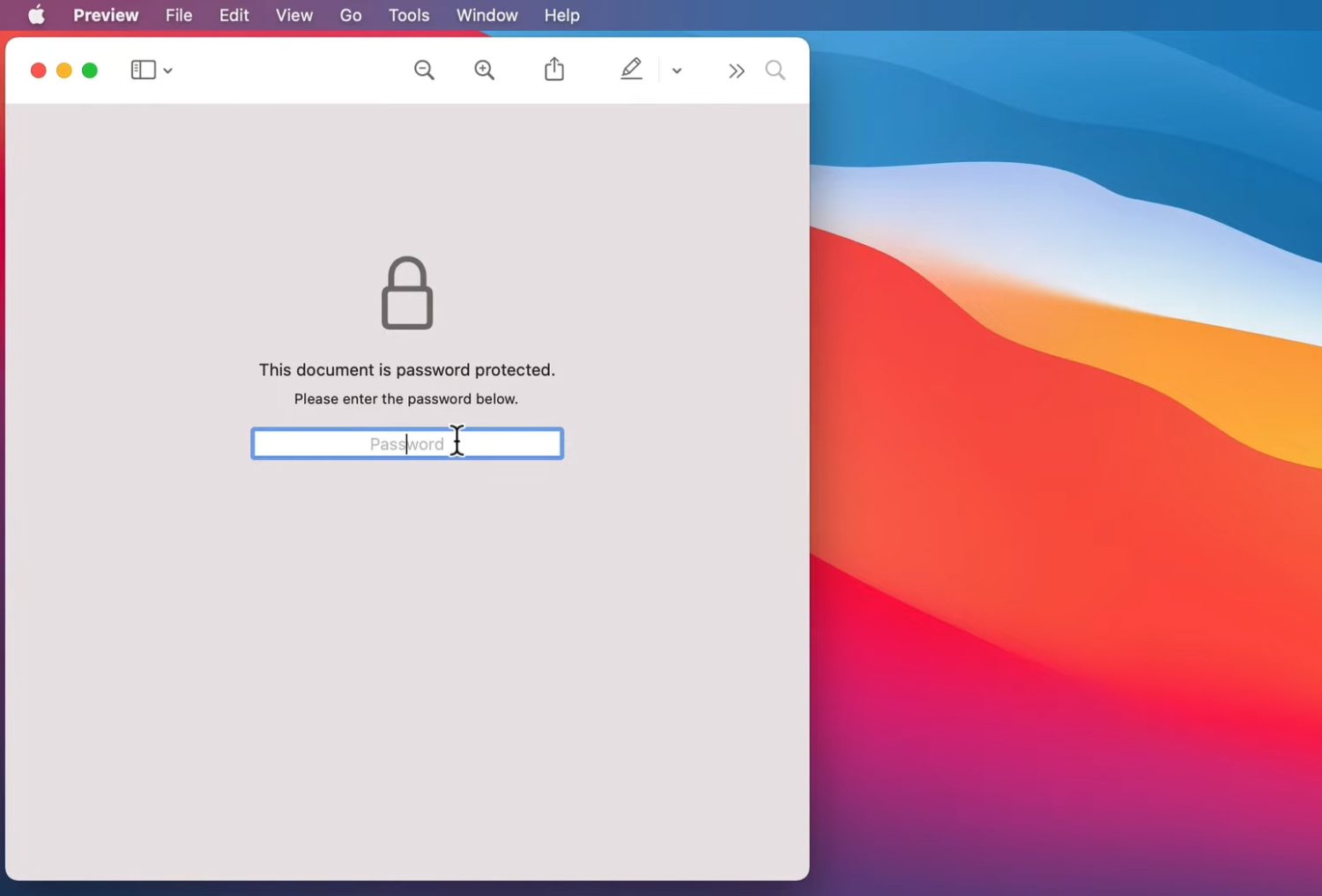
Приложението Preview на macOS е програмата за преглед на PDF и изображения по подразбиране за Mac компютри. Освен това позволява на потребителите на Mac да редактират PDF файлове и файлове с изображения. Освен това можете да използвате PDF редактора по подразбиране, за да добавите защита с парола към файла с документа. Ще намерите опцията в менюто Експортиране на приложението.
Защитете с парола PDF с помощта на Adobe Acrobat
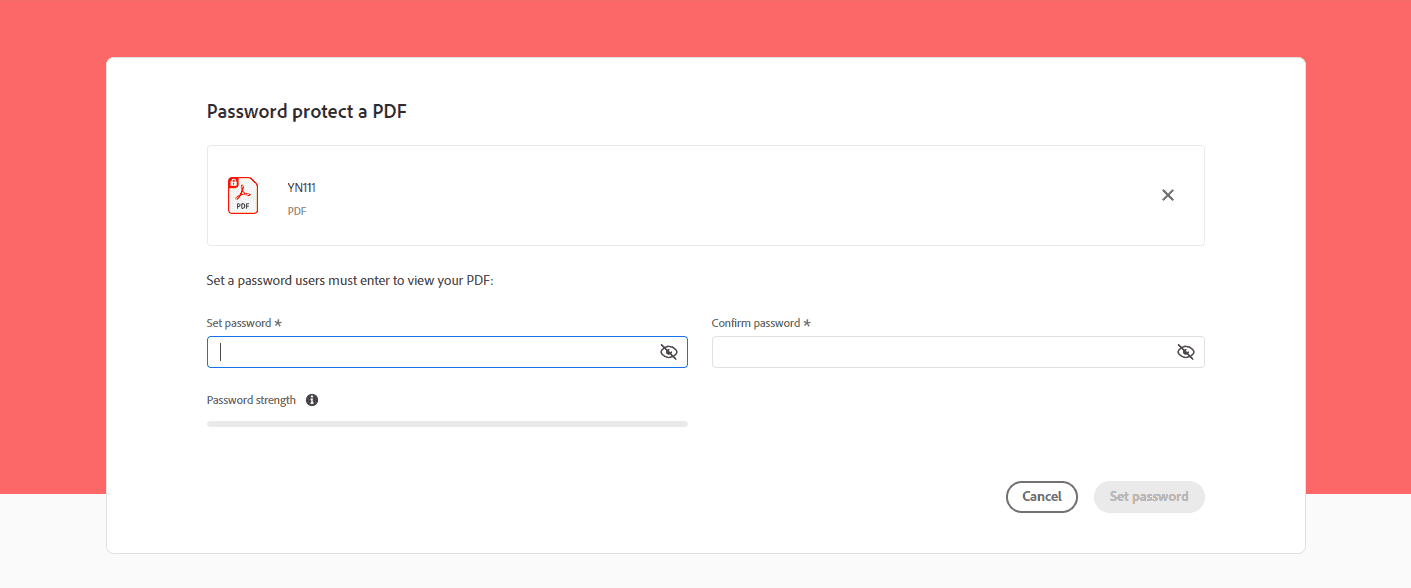
Защитата на PDF с парола е онлайн инструмент от Adobe, който помага за шифроване на PDF със силна парола онлайн. Просто трябва да посетите горното уеб приложение и да изберете файл от компютъра си, за да ограничите достъпа до PDF файлове с помощта на пароли.
Ще видите визуален интерфейс за въвеждане и потвърждение на парола, след като качите незащитен PDF файл. Щракването върху Save Password ще шифрова документа с парола. След като приключите, ще видите бутон за изтегляне, за да получите PDF на вашия лаптоп или настолен компютър.
PDF 2 Go.com: Защитете PDF
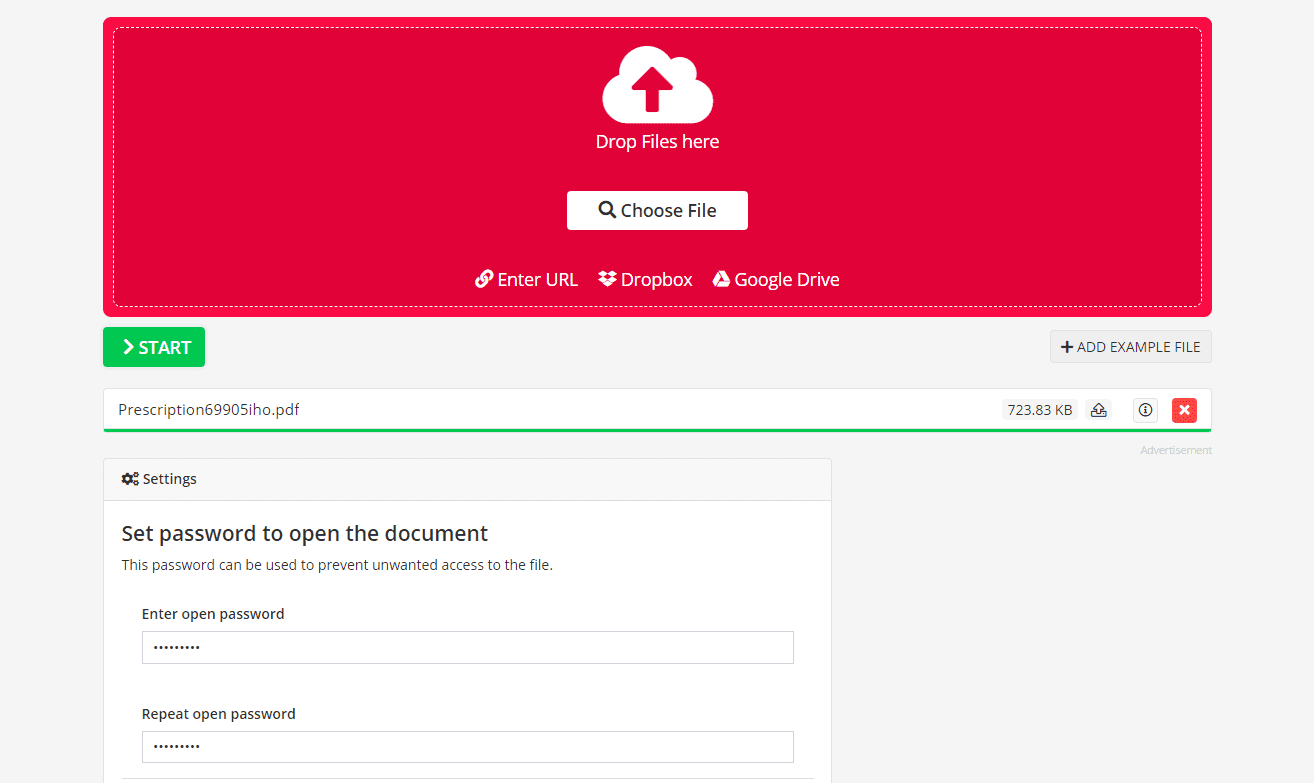
Защитете PDF от PDF 2 Go.com предлага усъвършенстван интерфейс за защита на PDF файлове с парола и задаване на ролеви достъп. Освен това можете да импортирате PDF файлове от облачно хранилище като Dropbox и Google Drive.
След като импортирате файл, въведете парола, за да отворите документа и да го потвърдите. След това изберете ограниченията, които искате да добавите, като Предотвратяване на печат, Предотвратяване на копиране и Предотвратяване на модифициране. Ако изберете ограничения, трябва да добавите отделна парола за контрол на разрешенията.
pdfFiller от airSlate
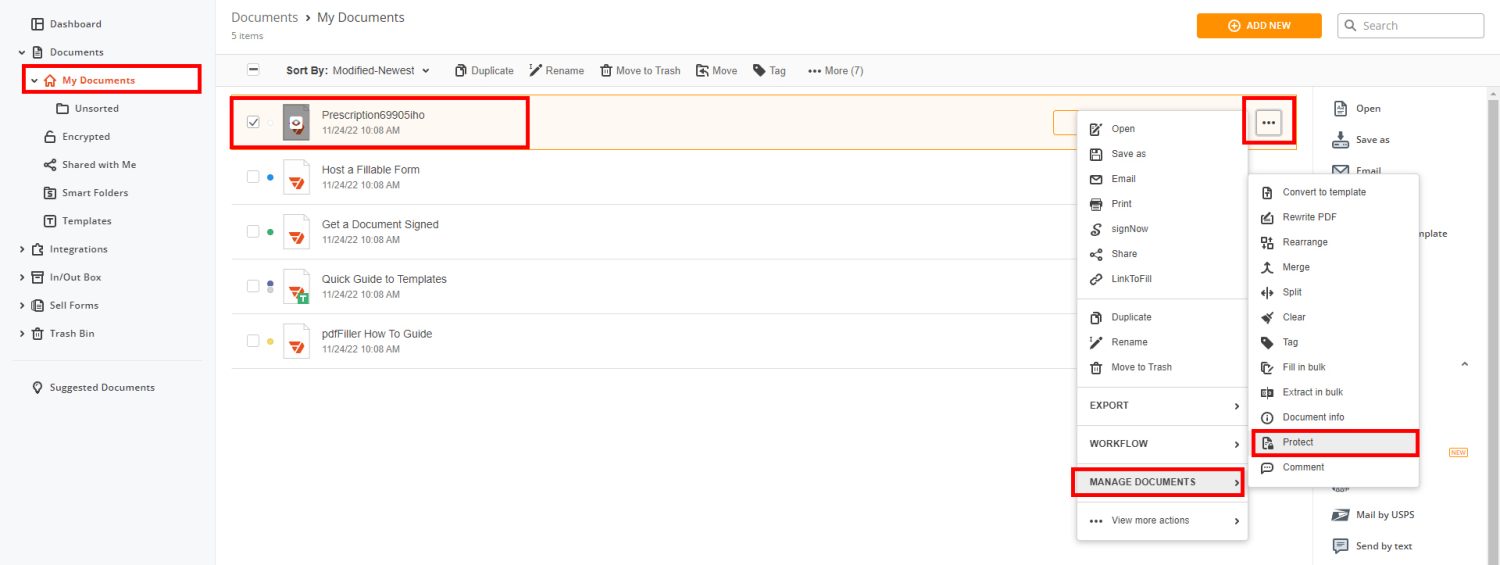
pdfFiller на airSlate предлага PDF защита с парола за регистриран акаунт. Трябва да се регистрирате с имейл за достъп до уеб приложението pdfFiller. Можете да качите PDF файлове и да изберете опцията Защита, като щракнете върху иконата на менюто за кебап на всеки файл и зададете парола.
Можете също така да създадете PDF папка, защитена с парола, като активирате шифрованата папка с документи на pdfFiller.
Заключителни думи
В днешно време повечето фирми и заинтересовани лица защитават PDF файловете с парола, за да държат хакерите далеч от вашата лична информация. Независимо дали споделяте PDF автобиография с работодател или изпращате PDF документ за обхват на работа на клиент, трябва да защитите тези файлове с парола.
Повечето PDF редактори имат строги инструменти за криптиране, за да защитят с парола вашите PDF файлове директно от вашия лаптоп, компютър или смартфон. Освен това има и облачни приложения. Можете да използвате гореспоменатите инструменти, за да защитите вашите PDF файлове от любопитни очи.
Може също да се интересувате от най-добрите PDF редактори за лична или бизнес употреба.

